
Afficher les résultats d’une évaluation dans Pour l’école
Servez-vous de la vue détaillée de l’évaluation afin d’afficher les résultats évaluation pour chaque élève, ainsi que les moyennes de la classe. Avec ces informations, vous pouvez mieux comprendre dans quelle mesure vos élèves comprennent un concept, un sujet ou une leçon et de valider rapidement vos stratégies d’enseignement.
Afficher les résultats d’une évaluation
Dans l’app Pour l’école
 , touchez Activité récente, Évaluations ou une classe dans la barre latérale.
, touchez Activité récente, Évaluations ou une classe dans la barre latérale.Touchez l’évaluation que vous souhaitez consulter.
Pour l’école affiche la vue détaillée de l’évaluation, y compris les données de progression des élèves (Pas commencée, En cours, Prête à être corrigée, Poursuivre la correction, Corrigée, Renvoyée, En retard), le temps qu’ils ont passé sur leur travail et quand ils l’ont rendu. Pour l’école affiche également la moyenne des performances de la classe.
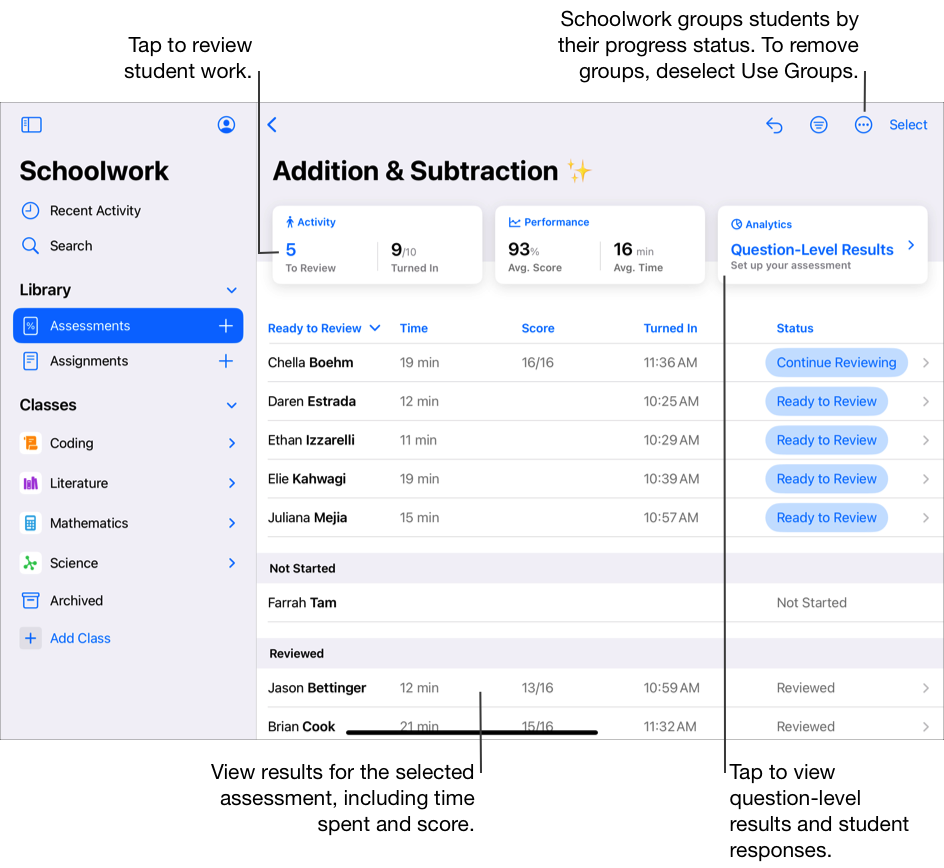
Les détails en haut de la vue vous permettent d’afficher les éléments suivants :
Données sur l’activité : y compris le nombre d’évaluations restant à corriger et le nombre d’évaluations rendues par les étudiants.
Données sur les performances : y compris l’évaluation ou la note moyenne de la classe, et le temps moyen qu’il a fallu à la classe pour réaliser l’évaluation.
Pour obtenir les résultats par question et consulter les réponses d’élèves en particulier, touchez Analyse en haut de la vue détaillée de l’évaluation.
Remarque : Vous devez sélectionner la valeur d’évaluation d’au moins un travail pour afficher les résultats par question.
Pour filtrer les résultats, touchez
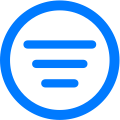 , puis sélectionnez comment filtrer les résultats de l’évaluation.
, puis sélectionnez comment filtrer les résultats de l’évaluation.Pour visualiser plus facilement le statut global, touchez
 , puis Utiliser les groupes.
, puis Utiliser les groupes.Pour l’école regroupe le travail des élèves en fonction de leur statut de progression (En retard, Prête à être corrigée, En cours, Pas commencée, Corrigée, Renvoyée).
Remarque : Lorsque vous consultez la progression dans la vue détaillée des évaluations, si le signalement de la progression n’est pas activé pour un élève, Pour l’école affiche ![]() et ajoute un message dans la sous-fenêtre contextuelle de l’élève. Les élèves pour qui le suivi de la progression est désactivé doivent tout de même rendre leur travail lorsqu’ils terminent l’évaluation.
et ajoute un message dans la sous-fenêtre contextuelle de l’élève. Les élèves pour qui le suivi de la progression est désactivé doivent tout de même rendre leur travail lorsqu’ils terminent l’évaluation.